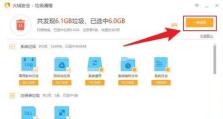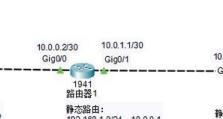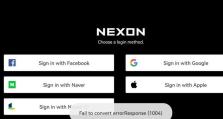提升电脑运行速度的实用教程(从软件优化到硬件升级,教你让电脑飞起来!)
随着科技的发展,电脑已经成为我们生活和工作中不可或缺的一部分。然而,随着时间的推移,我们常常会发现电脑变得越来越慢,打开应用程序和文件的速度也越来越慢。如何提升电脑的运行速度呢?本文将以实用的教程形式,从软件优化到硬件升级,为大家详细介绍如何让电脑飞起来。
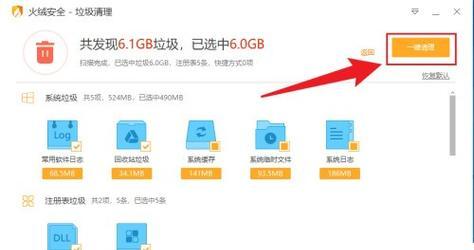
1.清理垃圾文件和无用程序
随着时间的推移,电脑上会积累大量的垃圾文件和无用程序,占据了宝贵的硬盘空间并拖慢了系统运行速度。通过使用专业的清理软件,如CCleaner等,可以快速清理垃圾文件和卸载无用程序,让电脑重获活力。

2.关闭开机自启动项
开机自启动项是指在开机时自动启动的程序,它们会占用系统资源并延缓电脑的启动速度。通过打开任务管理器,禁用不必要的开机自启动项,可以有效提升电脑的启动速度。
3.更新操作系统和驱动程序

及时更新操作系统和驱动程序是保持电脑运行速度的关键。操作系统和驱动程序的更新通常包含了性能优化和错误修复,通过定期检查更新并安装最新版本,可以让电脑保持高效稳定的状态。
4.优化硬盘空间管理
磁盘碎片、文件存储杂乱等问题会导致硬盘读写速度下降。通过使用磁盘碎片整理工具,如DiskDefragmenter,可以将散乱的文件整理成连续的块,提高硬盘读取速度。合理安排文件存储结构,将常用文件存放在更快的固态硬盘上,可以进一步提升电脑的运行速度。
5.清理注册表
注册表是Windows系统中存储配置信息的数据库,随着时间的推移,其中会积累大量无效和冗余的数据。通过使用注册表清理工具,如CCleaner等,可以清理无效的注册表项,优化系统性能。
6.提升电脑启动速度
电脑启动速度过慢是很多用户的烦恼。通过在BIOS设置中禁用不必要的启动项、优化启动顺序以及使用启动加速软件,如启动宝等,可以显著提升电脑的启动速度。
7.关闭特效和动画
Windows操作系统中的特效和动画虽然增加了用户体验,但也会占用大量的系统资源。通过关闭一些不必要的特效和动画,可以释放出更多的系统资源,提升电脑的运行速度。
8.增加内存
内存是电脑运行速度的关键因素之一。如果电脑运行速度仍然不理想,考虑增加内存条容量可以提升电脑的运行速度。选择合适的内存条,并按照正确的安装方法进行安装,可以让电脑运行更加流畅。
9.升级硬盘
如果你的电脑硬盘是传统的机械硬盘,那么升级到固态硬盘(SSD)可以极大地提升电脑的运行速度。固态硬盘具有更高的读写速度和更短的响应时间,可以让电脑快速启动和加载应用程序。
10.温度管理
电脑过热会导致性能下降,甚至出现系统崩溃的情况。定期清理电脑内部的灰尘,确保风扇和散热器的正常运转,可以有效降低电脑温度,提升运行速度。
11.使用轻量级软件替代重型应用
一些重型的应用程序会占用大量系统资源,导致电脑运行缓慢。寻找替代轻量级软件,能够实现相同的功能但占用更少的系统资源,可以显著提升电脑的运行速度。
12.定期进行病毒和恶意软件扫描
病毒和恶意软件不仅会危害电脑安全,还会占用系统资源拖慢电脑运行速度。定期使用安全软件进行全面扫描,清除病毒和恶意软件,可以保持电脑的高效运行。
13.调整电源选项
通过调整电源选项,如将电脑设置为高性能模式、优化省电模式等,可以根据实际需求平衡电脑性能和能源消耗,提高电脑的运行速度。
14.运行系统维护工具
运行系统维护工具,如Windows自带的系统优化与维护工具,可以自动进行系统修复和优化,清理系统垃圾,并提升电脑的整体性能。
15.定期重装操作系统
如果电脑长时间使用后依然运行缓慢,那么可以考虑定期重装操作系统。重装操作系统可以清除所有的垃圾文件和不必要的程序,让电脑重新焕发活力。
通过优化软件、优化硬件以及合理管理电脑资源,我们可以有效提升电脑的运行速度。无论是清理垃圾文件还是升级硬件,我们都需要有耐心和细致的操作。相信通过本文提供的实用教程,大家可以轻松让电脑飞起来!